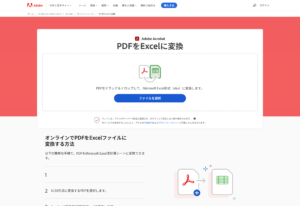2023.07.26
PDFの中にある表をエクセルに変換する無料で手っ取り早い方法をご紹介します。
よく分からないアプリをダウンロードするなどは不要です。
結論: Adobeの公式サイトの変換ツールを使う
PhotoshopとかAdobeのサブスク契約してなくても使えます。
その変換ツールがあるページのURLはこちら⇩
使い方
1、変換ツールのページへアクセス
画面中央の「ファイルを選択」から変換したいPDFファイルを選択します。または、画面中央にPDFファイルをドラック&ドロップします。
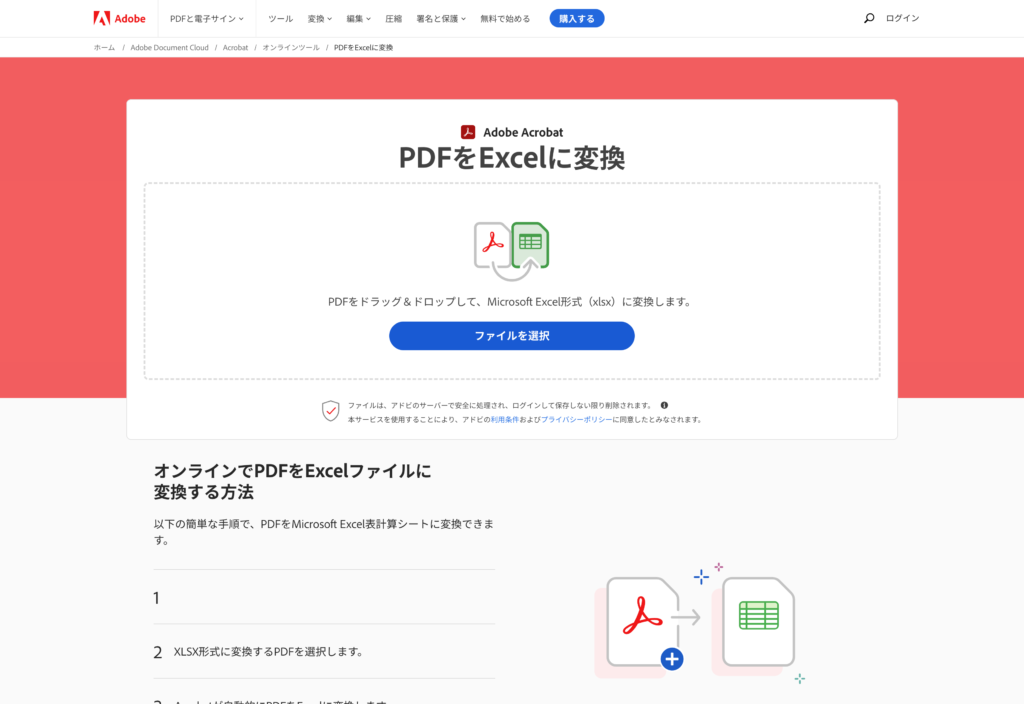
2、自動的に変換が始まるので待つ
変換中の画面ですが、ログインしていない時の画面とログイン中の画面が、なぜか違うようです。
ログインしていない時の変換中画面
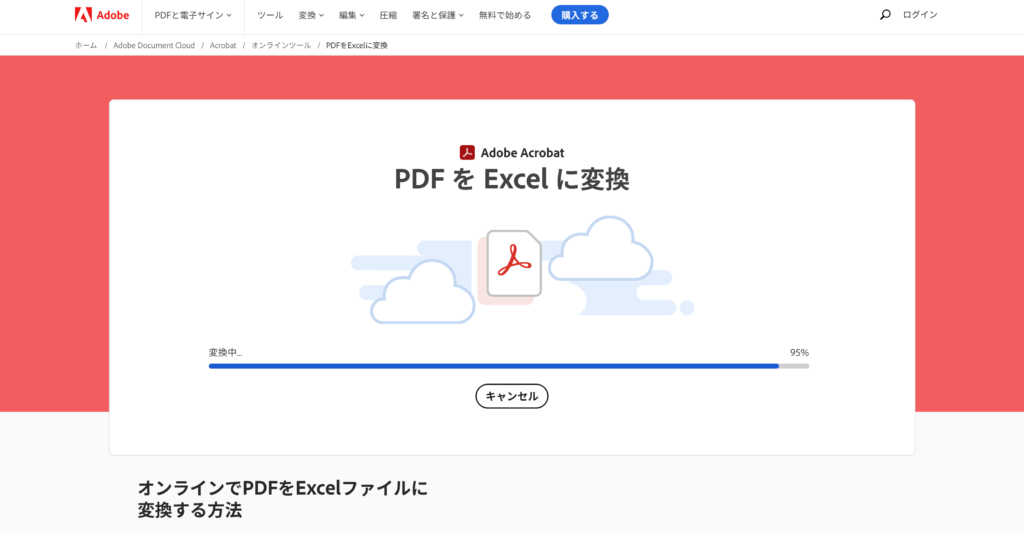
(ログインしていない時の画面)
ログイン中の変換中画面
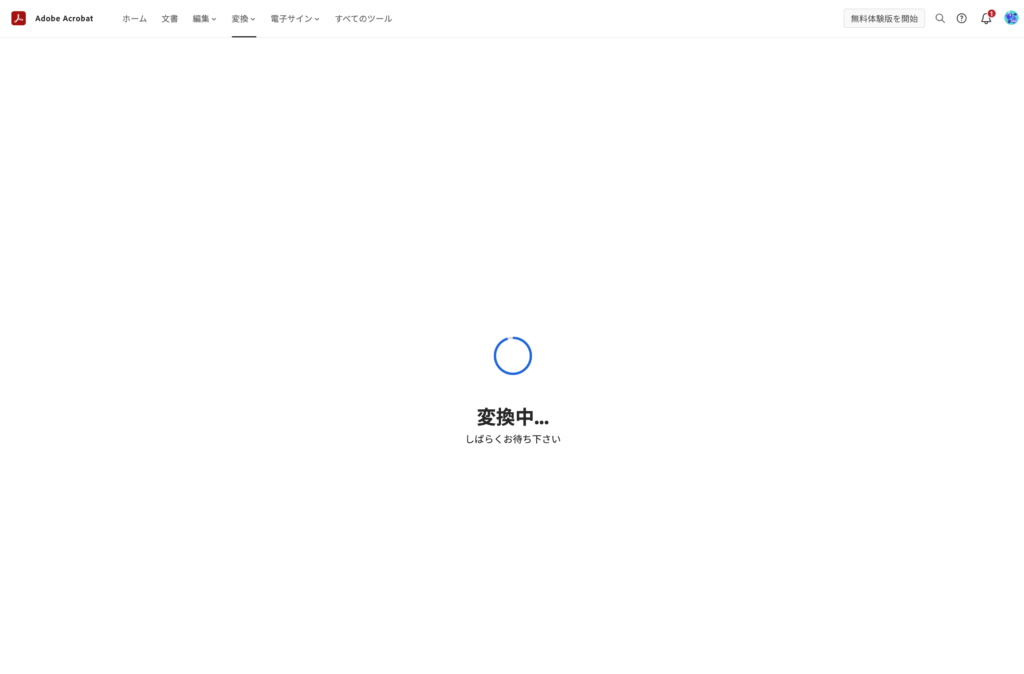
(ログインしている時の画面)
3、変換の終了のダウンロード
変換終了の画面も、ログインしていない時の画面とログイン中の画面が違います。
ログインしていない時の変換終了の画面
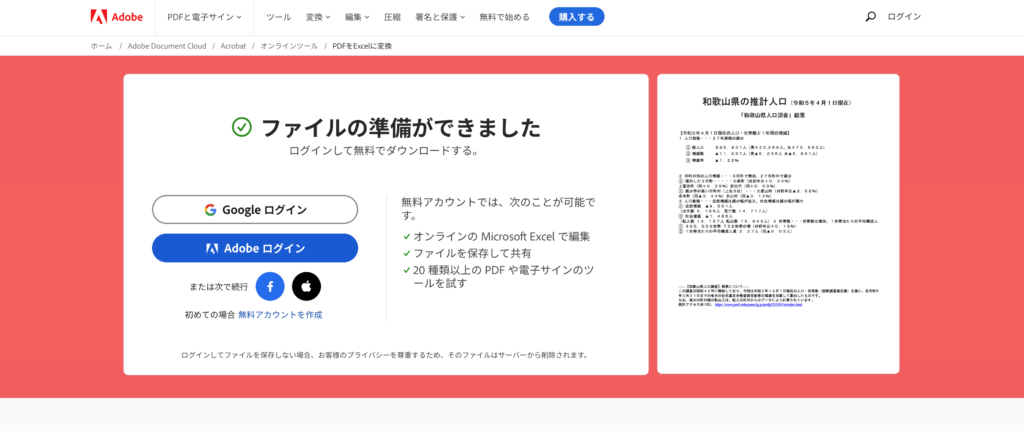
(ログインしていない時の画面)
変換したExcelファイルを入手するには、Google、Facebook、Appleなどのアカウントを使ってのログインか、Adobeのアカウントを新しく作るかのいずれかが必要です。Adobeのサブスク契約をしている必要はありません。
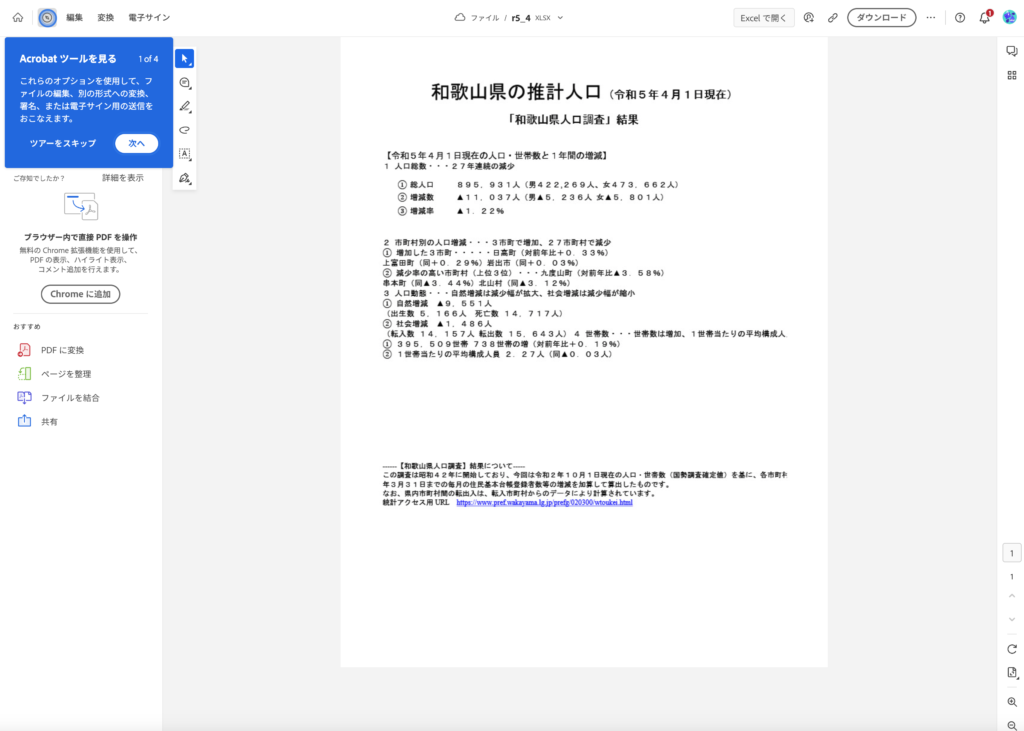
(データ例は和歌山県の推計人口。2ページ目以降に表データがある)
ログインすると、変換されたファィルの内容が表示されますので、変換されたExcelを入手するには、画面右上の「ダウンロード」ボタンを押します。
ログイン中の変換終了の画面
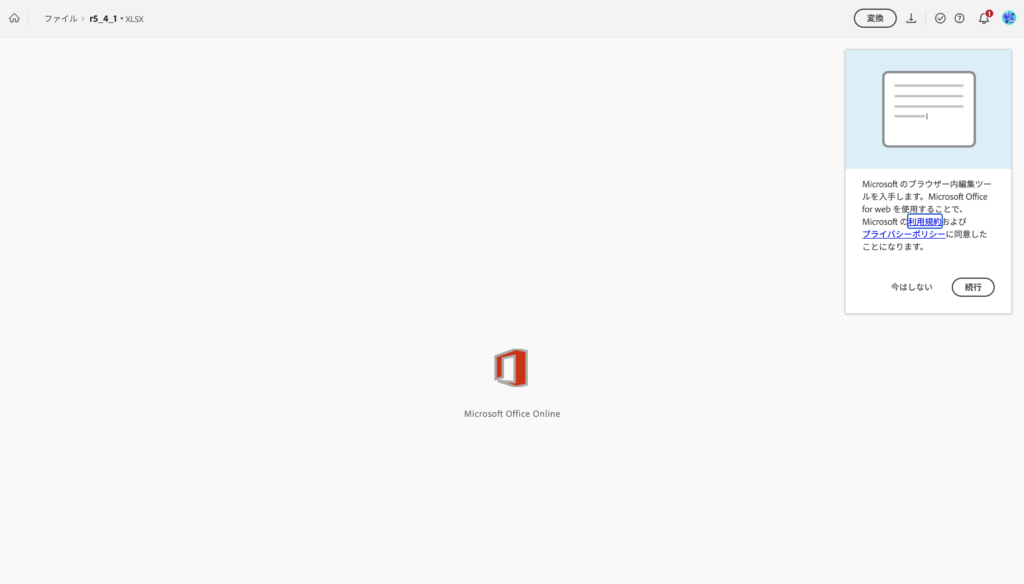
(ログインしている時の画面)
ログインしている時の変換後の画面はこのようになり、ちょっと次の操作行動がわかりにくいですが、
画面右上にある下向き矢印を押すと変換後のExcelがダウンロードができます。
4、変換性能
今回使用したPDFファイルは、和歌山県のホームページから入手した「和歌山県の推計人口(令和5年4月1日現在)」。
https://www.pref.wakayama.lg.jp/prefg/020300/suikei/202304.html
10ページ中、8ページに、人口に関するデータが表形式で(8種類)掲載されいる資料です。
変換の結果、8表中6表が上手く変換できていました。
変換できた表
たとえば、世帯数の推移の表は、Excelに変換されたことで、数値がそれぞれセルに分かれています。
【変換前のPDF】
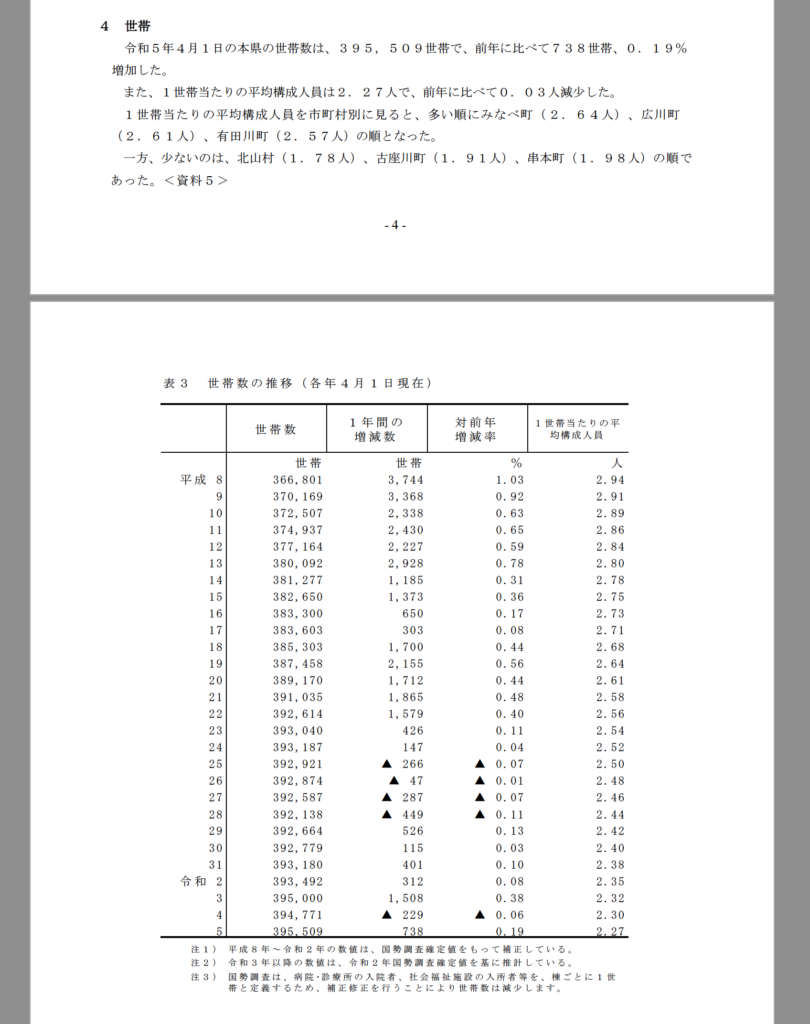
【変換後のExcel】
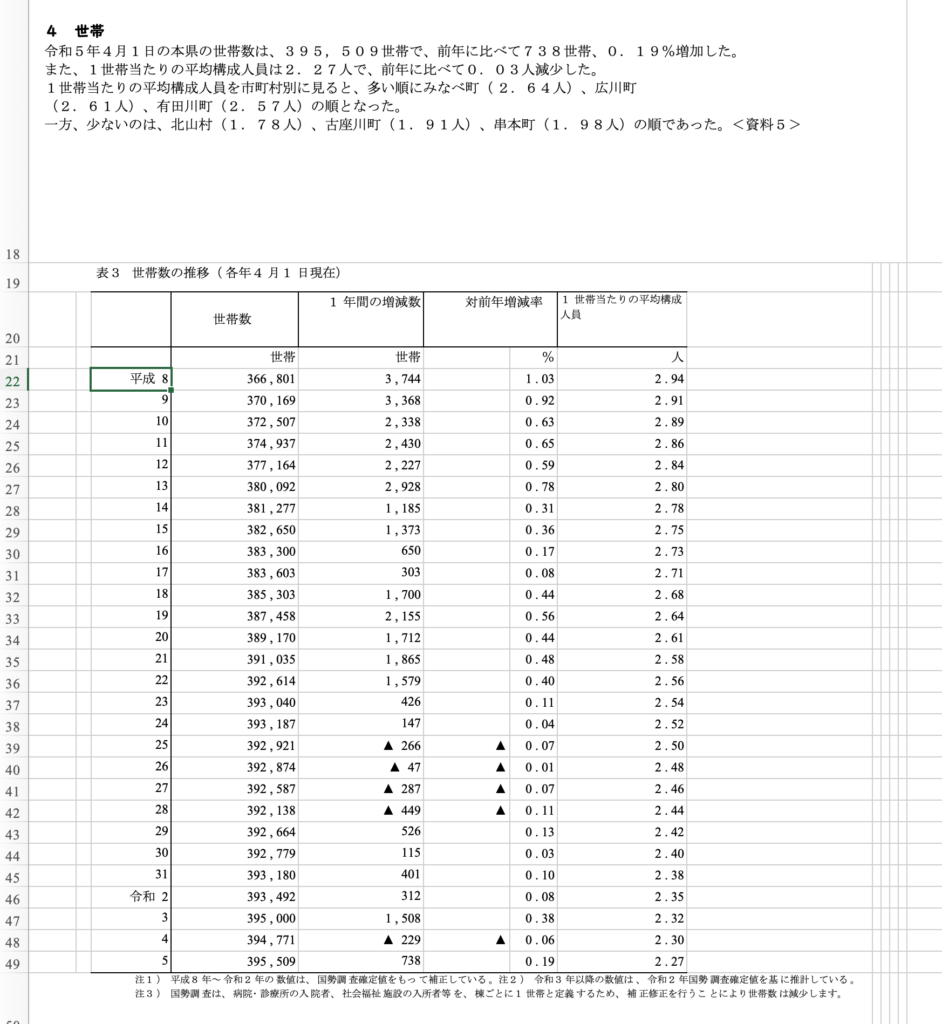
それぞれの数字がきちんとセルごとに配置されている
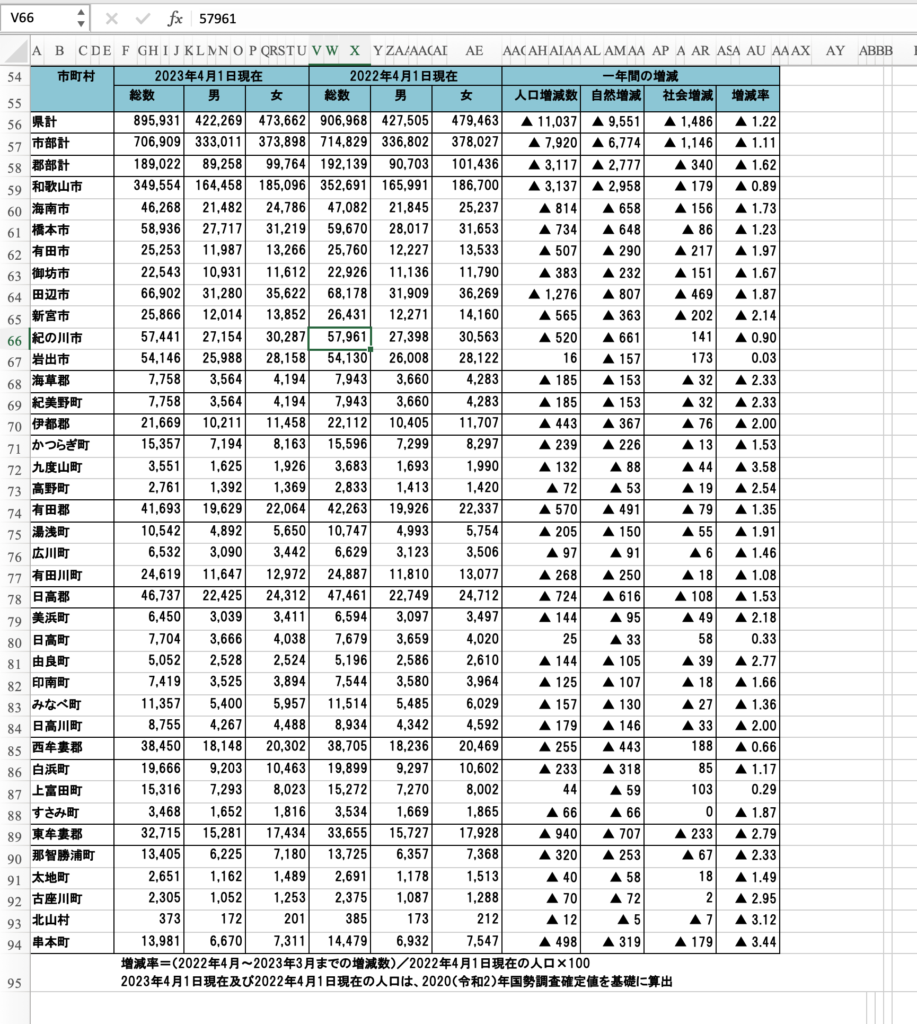
セルに分かれた数値を用いれば、様々な計算や分析に展開が可能です。
(尚、上図のデータはExcel版も配布されています。今回は実験という事で。)
変換ができなかった表
8表中、「I 人口総数」と「3-1 人口動態」の2表は残念ながら上手く表形式に変換できず、一枚の画像としてExcel上に存在する形となりました。
他の表に比べて、表の解像度がやや歪な感がありましたので(紙からスキャンしたデータでしょうか?)、これらの表は変換が難しかったのかもしれません。
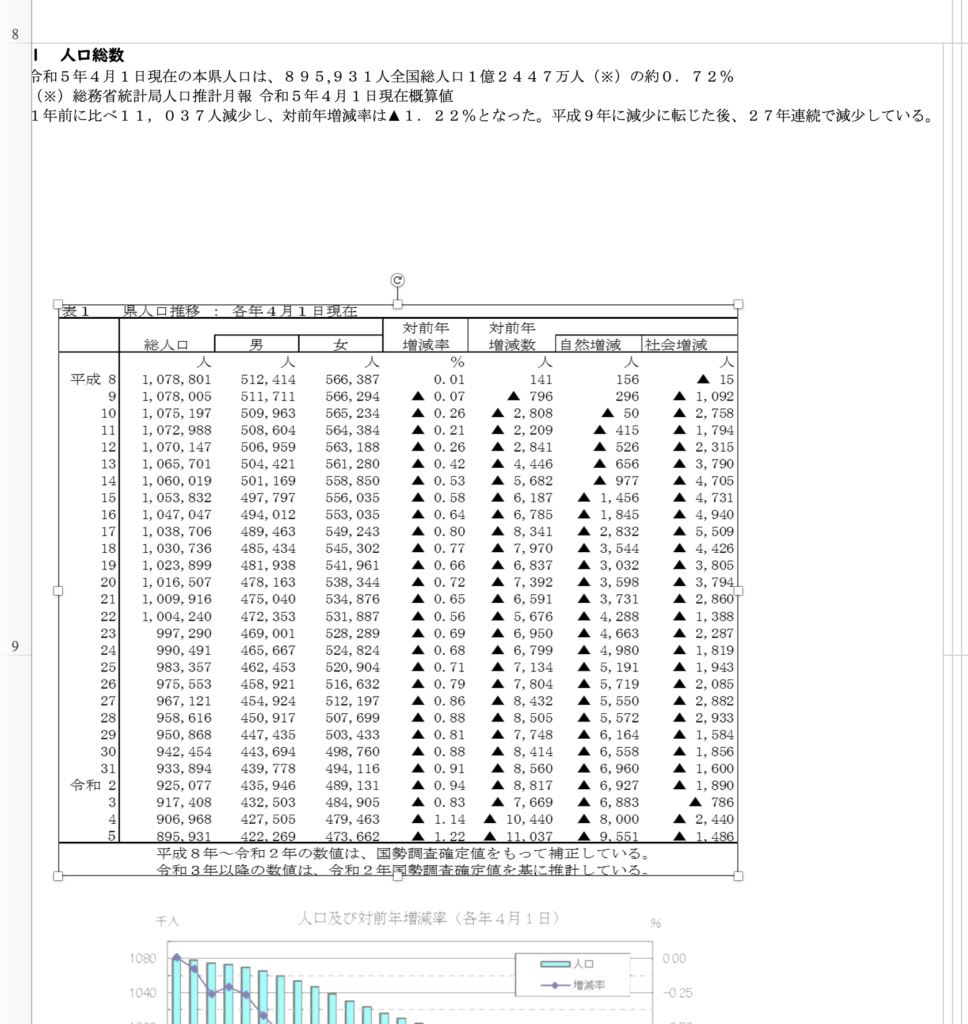
(1、人口総数)
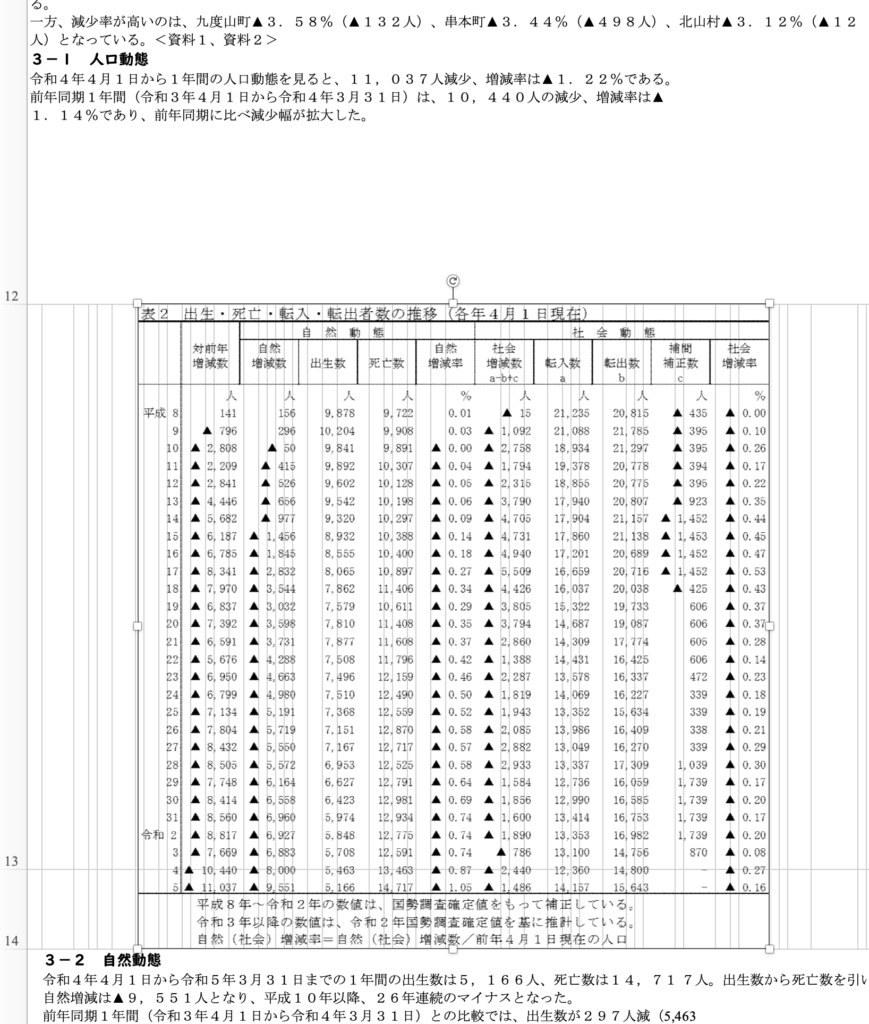
まとめ
PDFのどんな表でもExcelのセル状態にできるわけではありませんが、ある程度明瞭な表であればExcelに変換できる事がわかりました。
また、無料でAdobeの公式ツールでこの変換ができるというのが、よく分からないアプリをインストールしなくていいので、安心感もあります。